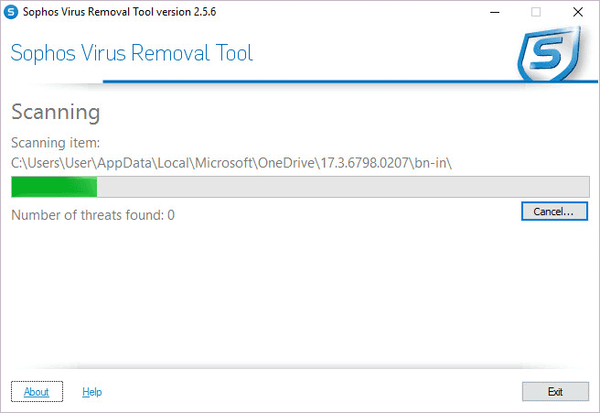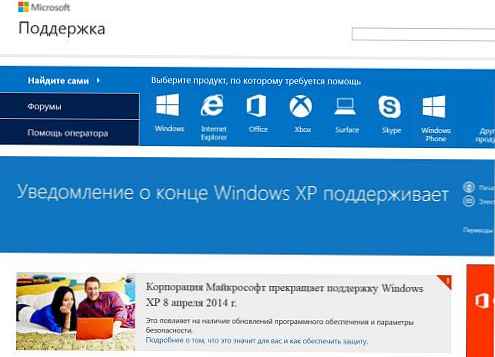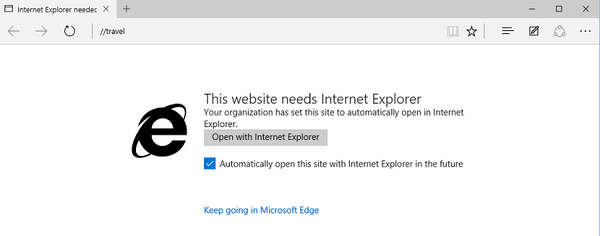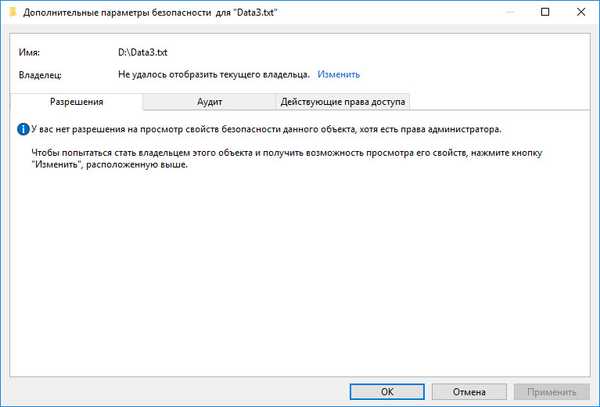
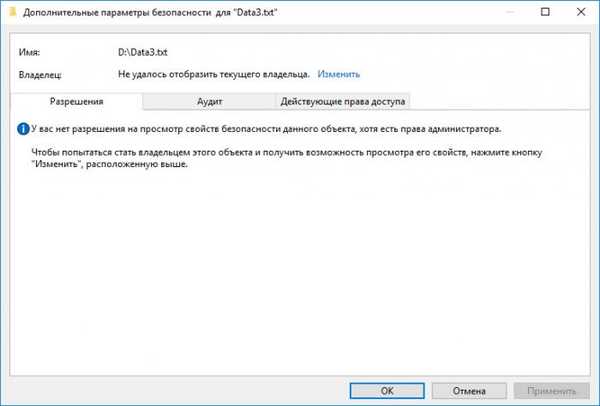
Zpráva „Nemáte oprávnění k zobrazení vlastností zabezpečení tohoto objektu“ a co s ním dělat
• Současné použití souboru několika programy a službami • Vymazání nebo deaktivace účtu, ve kterém byl soubor vytvořen • Neschopnost zobrazit vlastníka, například z důvodu deaktivace dědičnosti.
Počítač restartujte
Pokud je problém způsoben sdílením souborů různými aplikacemi, řešením může být banální restart počítače. Všechny programy a služby, které tento soubor používají, budou uzavřeny a při příštím spuštění budete mít přístup k jeho nastavení zabezpečení.
Přidání uživatele ze skupin Authenticated Users
Problém s přístupem k objektu můžete vyřešit přidáním uživatele ze skupiny Authenticated Users. Chcete-li to provést, naproti nedefinovanému vlastníkovi, klikněte na „Změnit“ v okně, které se otevře, klikněte na „Upřesnit“,
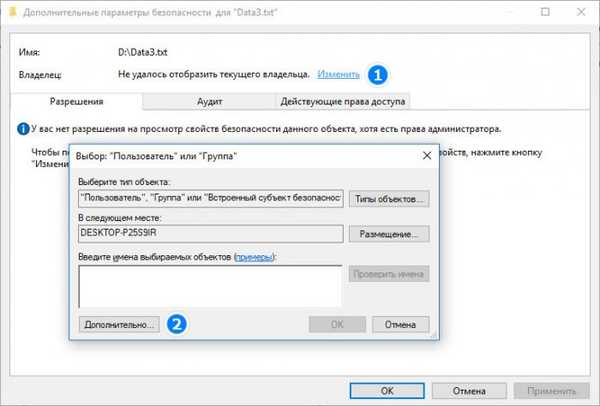
a v novém okně pro výběr uživatele nebo skupiny klikněte na „Hledat“.
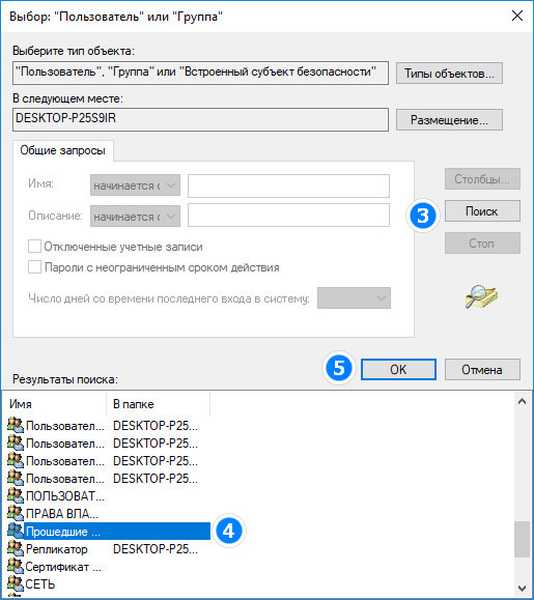
Současně se ve spodní části okna objeví seznam uživatelů, mezi nimiž najdeme „Authenticated Users“ a klikněte na „OK“.

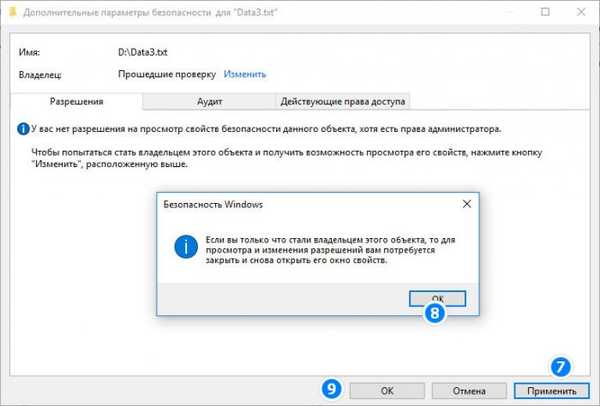
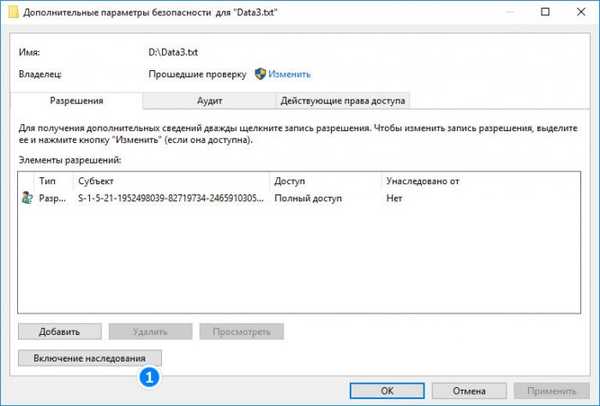
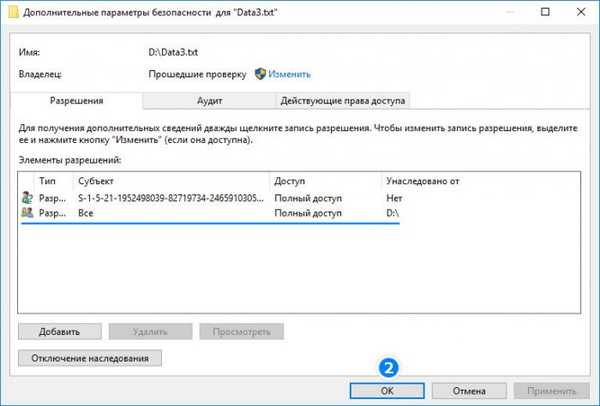
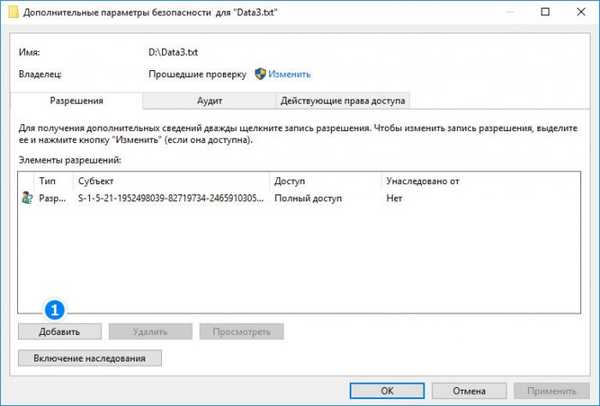
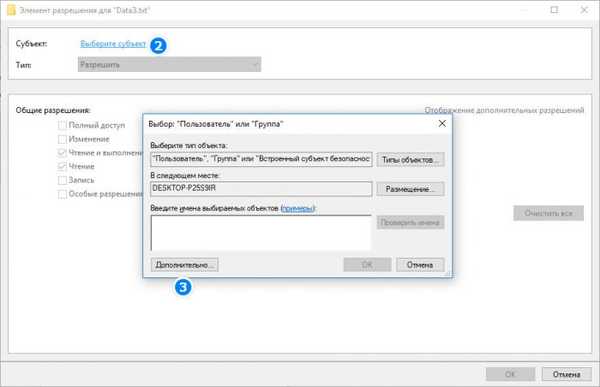
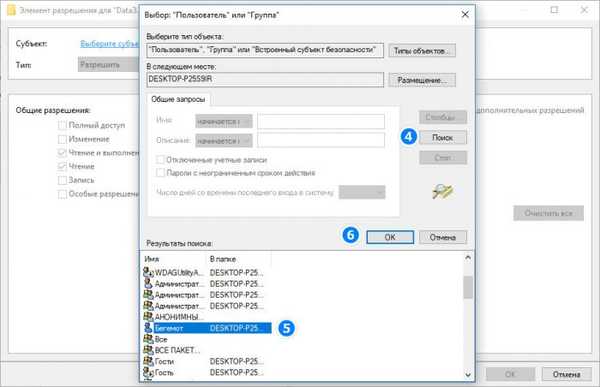
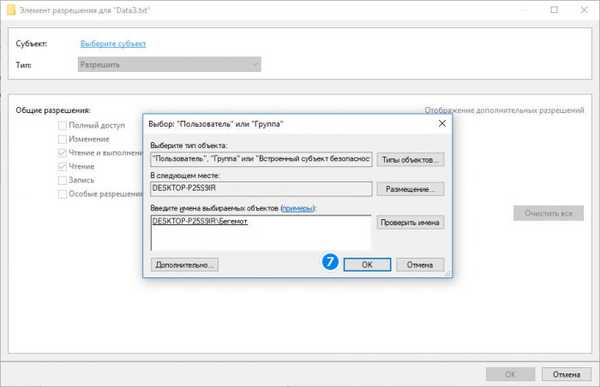
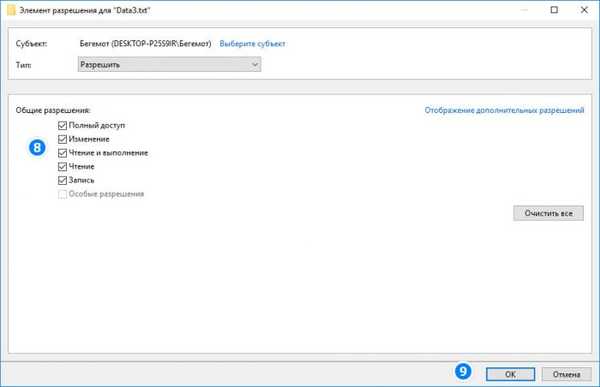
Tagy článku: Systémové funkce